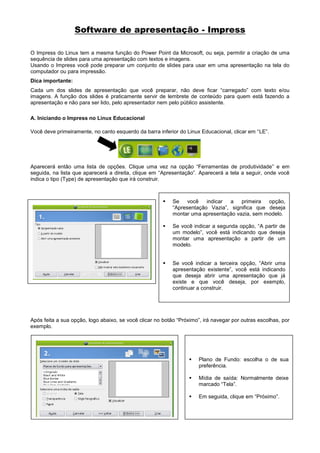
Conceitos impress le
- 1. Software de apresentação - Impress O Impress do Linux tem a mesma função do Power Point da Microsoft, ou seja, permitir a criação de uma sequência de slides para uma apresentação com textos e imagens. Usando o Impress você pode preparar um conjunto de slides para usar em uma apresentação na tela do computador ou para impressão. Dica importante: Cada um dos slides de apresentação que você preparar, não deve ficar “carregado” com texto e/ou imagens. A função dos slides é praticamente servir de lembrete de conteúdo para quem está fazendo a apresentação e não para ser lido, pelo apresentador nem pelo público assistente. A. Iniciando o Impress no Linux Educacional Você deve primeiramente, no canto esquerdo da barra inferior do Linux Educacional, clicar em “LE”. Aparecerá então uma lista de opções. Clique uma vez na opção “Ferramentas de produtividade” e em seguida, na lista que aparecerá a direita, clique em “Apresentação”. Aparecerá a tela a seguir, onde você indica o tipo (Type) de apresentação que irá construir. Se você indicar a primeira opção, “Apresentação Vazia”, significa que deseja montar uma apresentação vazia, sem modelo. Se você indicar a segunda opção, “A partir de um modelo”, você está indicando que deseja montar uma apresentação a partir de um modelo. Se você indicar a terceira opção, “Abrir uma apresentação existente”, você está indicando que deseja abrir uma apresentação que já existe e que você deseja, por exemplo, continuar a construir. Após feita a sua opção, logo abaixo, se você clicar no botão “Próximo”, irá navegar por outras escolhas, por exemplo. Plano de Fundo: escolha o de sua preferência. Mídia de saída: Normalmente deixe marcado “Tela”. Em seguida, clique em “Próximo”.
- 2. Escolha o tipo de “Transição de slide” desejado, bem como o “Tipo de apresentação”. Em seguida, clique em “Criar”. Aparecerá então a tela inicial do IMPRESS, como abaixo. Existem menus de opções de Trabalho em cima e em baixo da área de criação da apresentação. Painel Área de criação Painel de Slides de Tarefas O Painel de Slides contém imagens em miniaturas dos slides de apresentação. O Painel de Tarefas, através das suas cinco seções oferece opções tais como: Página Mestre: definem a aparência de cada slide, o fundo, as fontes e figuras que devem aparecer. Ou seja, dão uma aparência consistente à apresentação. Animação personalizada: é aqui que você define o tipo de animação que existirá no slide. Transição de slides: aqui você define como será a “passagem” de um slide para o outro. A Área de criação é o local onde você deve criar cada um dos slides de sua apresentação. Vamos começar: B - Inserindo um título ao slide: Então, na “área de criação, clique em “Clique para adicionar um título” e escreva “Linux na Escola”. Em seguida, na parte abaixo do título, clique para digitar as linhas de texto. Faça que o seu primeiro slide fique como abaixo: 2
- 3. C – Alterando fonte Da mesma forma que no Writer e no Calc, no Impress você também pode fazer alterações na fonte. D- Inserindo um novo slide Após ter criado o primeiro slide, você pode agora acrescentar o próximo slide da sua apresentação, através de: Como abaixo, no menu superior, clique em Inserir e depois em Slide. Da mesma forma, construa o próximo slide tal qual a figura abaixo, do lado direito. 3
- 4. Primeiramente, deixe somente a primeira linha do texto existente, “Aula inaugural”. Par que você possa digitar o outro texto, você deve fazer o seguinte: Na parte inferior da tela, clique em Te digite o texto “O professor e o uso do computador no processo de ensino e aprendizagem”. O texto sendo digitado, você pode então fazer alterações em seu formato, inclusive na cor. Você pode, por exemplo, querer colocar uma imagem nesse slide. Você pode inserir uma imagem que está armazenada no seu computador ou até mesmo inserir uma imagem que está na internet. Vejamos a segunda opção. Deixando o seu Impress aberto, abra o navegar internet. Acessa a página do Google. Nas opções na parte de cima da tela, clique em IMAGENS e digite, por exemplo, no local de busca o seguinte. “professor e computador” e faça a busca. Na próxima tela, em que aparecem algumas imagens, clique com o segundo botão do mouse em cima da imagem desejada. Aparecerá a tela ao lado: Clique em “Copiar imagem”. Em seguida, volte para o Impress. No meio da tela, na área de criação, clique no segundo botão do mouse. Na tela que aparece, clique em “Colar”. A imagem aparecerá. 4
- 5. Repita os passos da letra D, acima, e insira mais outros slides. Para visualizar a apresentação que você acabou de criar, clique em “Slide Show” – “Apresentação de Slide”, no canto superior direito da tela do IMPRESS. Depois de inserir outros slides, para visualizar a sua apresentação, aperte a tecla F5. Atenção: Não se esqueça de gravar a sua apresentação no HD. E – Prática: crie uma apresentação sobre um dos temas de sua disciplina 5
